Google Chrome 瀏覽器匯出、匯入書籤
|
2720 |
Google Chrome 瀏覽器匯出、匯入書籤 |
黃霑:「錦子老師,如果我想從家中的電腦Google Chrome瀏覽器中將自己的書籤匯出成網頁備份檔,再將書籤備份檔案重新匯入至公司個人使用的筆電Google Chrome瀏覽器中,要如何操作呢?謝謝!」
錦子老師:「在使用Google Chrome瀏覽器時,我們都會將常用的網站(頁)放在書籤中,方便快速瀏覽,而如果想要將所有的書籤備份起來或是跟別人分享,就可以使用書籤的匯出與匯入功能,以下是操作的方法。。」
Google Chrome 匯出書籤
在Google Chrome瀏覽器中,點選右上角的「…(垂直)自訂及管理Google Chrome」選單按鈕,點取「書籤 > 書籤管理員」指令。
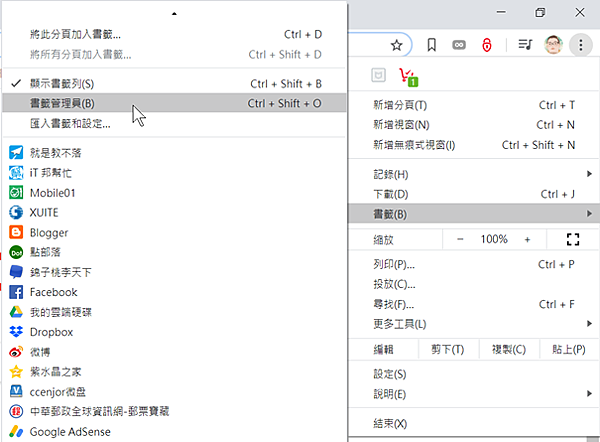
點選右上角的「…(垂直)整理」選單按鈕,點取「匯出書籤」指令。
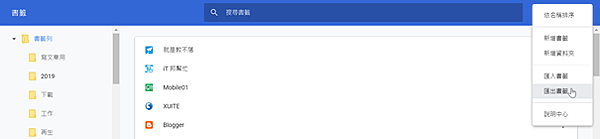
選擇儲存書籤檔案的位置,並指定檔案名稱(預設為bookmarks_西元年份_月_日.html)。
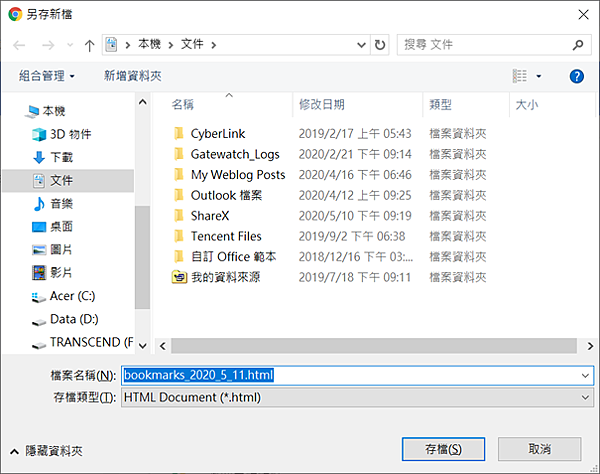
【說明】
匯出的書籤是一個普通的 html 網頁檔案。
點取「存檔」鈕,將書籤儲存起來。
打開匯出的書籤檔案,就可以直接看到Google Chrome中所有的書籤內容了,由於這個書籤檔案就是一個普通的html網頁檔,所以備份很方便,還可以使用任何瀏覽器開啟觀看,甚至可以放在網路上跟別人分享。
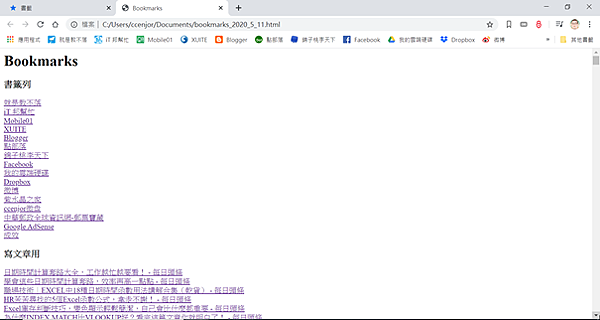
Google Chrome 匯入書籤
從Google Chrome瀏覽器匯出的書籤檔案,可以作為自己的備份,亦可分享給別人,若要將書籤檔匯入Google Chrome瀏覽器,可以依照以下步驟操作。
在書籤管理員中,點選右上角的「…(垂直)整理」選單按鈕,再點取「匯入書籤」指令。

選擇想要匯入的書籤檔案(html網頁檔案)。
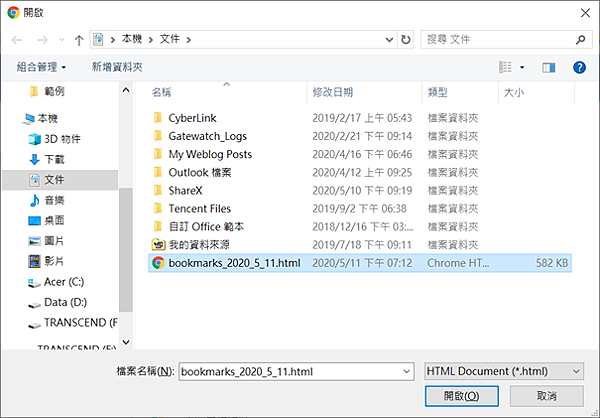
點取「開啟」鈕,將書籤匯入,匯入後的書籤內容會統一放在一個「已匯入」的目錄之下,接著就可以自己整理與使用這些書籤了。
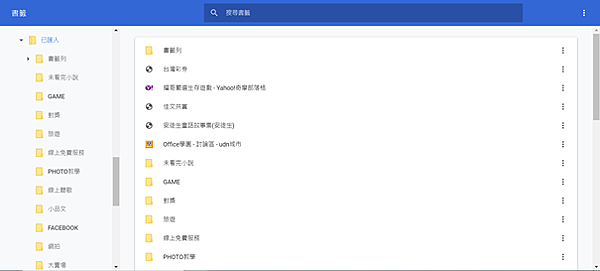
以上就是今天主要學習的知識點,希望對大家有所幫助~~有什麼問題歡迎留言,我會儘量及時的給大家答覆~~